
Sisältö
- Onko Amazon Prime Video alas?
- Kuinka korjata Amazon Prime Video -virhe 7031
- Kuinka korjata Amazon Prime Video Streaming -ongelmat
- Kuinka korjata Amazon Prime Video -yhteysongelmat
- Kuinka korjata Amazon Prime -videolatausongelmat
- Kuinka korjata Android Amazon Prime Video -ongelmat
- Kuinka korjata iPhone ja iPad Amazon Prime Video -ongelmat
- Kuinka korjata Amazon Prime Video -kirjautumisongelmat
- Kuinka korjata Amazon Video Smart TV -ongelmat
- Baseball-poika
Tämä opas näyttää kuinka korjata tavalliset Amazon Prime -video-ongelmat palataksesi suosikkiohjelmasi tai elokuvasi katseluun. Jos jää mietit, "Onko Amazon Prime Video poissa käytöstä?" näytämme sinulle, mistä voit tarkistaa ja mitä tehdä, jos ongelma esiintyy laitteessasi tai verkossa. Meillä on myös nopea korjaus Amazon Prime Video -virheeseen 7031.
Amazon Prime Video -virheissä havaitaan satunnaisia häiriöitä vuonna 2020, kun useammat katsojat käyttävät palvelua katsomaan päivällä ja etenkin illalla. Amazon Prime Video, jota jotkut käyttäjät tunnetaan myös nimellä Amazon Instant Video, on suoratoistopalvelu, joka on ilmainen Amazon Prime -palvelun kanssa.
Voit katsella elokuvia, TV-ohjelmia ja alkuperäisiä sarjoja ilmaiseksi Amazon Prime Video -sovelluksessa. On sovelluksia iPhonelle, iPadille, Apple TV: lle, Androidille, PS4: lle, Xbox Onelle, älytelevisioille ja muille laitteille.
Sairaat ongelmat, kokeile Hulu Free tänään
Asiakkaat voivat törmätä Amazon Prime Video-suoratoisto-ongelmiin, yhteysongelmiin ja voivat nähdä Amazon Prime Video -virhekoodit yrittäessään käyttää palvelua. Näet käyttäjien valituksia siitä, että Amazon Prime Video -palvelu katkaistaan tai virheilmoitus sanoo "Ei käytettävissä, yritä myöhemmin uudelleen".

Kuinka korjata yleisiä Amazon Video -ongelmia.
Tämän oppaan avulla voit korjata suoratoistoon, laitteisiisi liittyviä yleisiä Amazon Prime Video -ongelmia ja ongelmia Prime-videoiden lataamiseen puhelimeesi tai tablet-laitteeseesi offline-katselua varten.
Onko Amazon Prime Video alas?
Useimmissa tapauksissa ongelma on kotiisi tai käyttämäsi laitteen sovellukseen, mutta joskus Amazon laskee. Voit tarkistaa Down Detectorin nähdäksesi onko Amazon Prime Video tänään poissa, ja nähdä muut käyttäjät, jotka jakavat, jos palvelussa on ongelmia.
Jos on katkos, joudut odottamaan sen kulumista, jotta voit käyttää palvelua. Voit kokeilla vaihtoehtoista palvelua, kuten Netflix tai Hulu, jotka molemmat tarjoavat ilmaisia kokeilujaksoja.
Näet käyttäjien raportit ja ongelman. Suurin osa ongelmista liittyy Amazon Prime Video-suoratoistoon, mutta kirjautumisongelmat ovat myös suuri valitus.
Kokeile Audible tänään ja hanki ilmainen äänikirja
Kuinka korjata Amazon Prime Video -virhe 7031
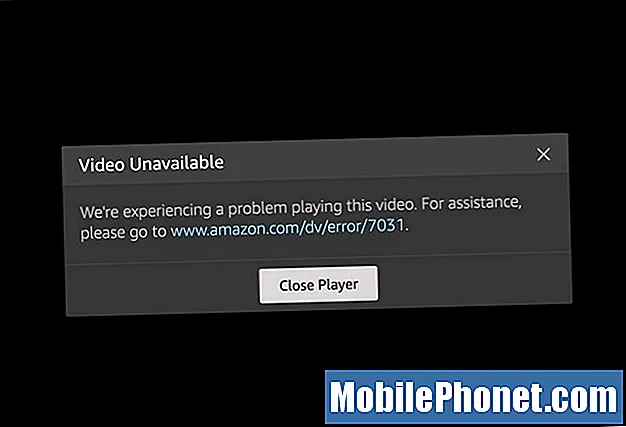
Kuinka korjata Amazon Prime Video -virhe 7031.
Kun Amazon Prime Video on poissa käytöstä, saatat nähdä virheen 7031. Tämä on ongelma, joka yleensä vaikuttaa Chromeen. Voit kiertää sen käyttämällä Safaria Macissa ja mahdollisesti Edgeä Windowsissa.
Jos et voi käyttää toista selainta, voit yrittää käyttää incognito-ikkunaa tai yrittää käynnistää tietokoneen ja Chromen uudelleen. Siirtyminen Safariin Macissa onnistui ja videomme alkoi heti toistaa.
Tallenna ilmaisella Amazon-yritystilillä
Kuinka korjata Amazon Prime Video Streaming -ongelmat
Suurin osa Amazon Prime Video -streaming-ongelmista johtuu heikosta Internet-yhteydestä. Voit suorittaa nopeustestin tämän palvelun avulla nähdäksesi, onko yhteys riittävän nopea. Tarvitset vähintään 1,5 Mbps: n yhteyden SD-suoratoistoon ja 3,5 Mbps: n yhteyden HD-suoratoistoon.
Saatat nähdä seuraavat Amazon Prime Video -virhekoodit, kun sinulla on suoratoisto-ongelmia. Amazon Prime Video -virheet 1007, 1022, 7003, 7005, 7031, 7135, 7202, 7203, 7204, 7202, 7206, 7207, 7230, 7235, 7250, 7251, 7301, 7303, 7305, 7306, 8020, 9003.
Jos nopeutesi ei ole tarpeeksi nopea kyseisen palvelun avulla, saatat joutua soittamaan Internet-palveluntarjoajallesi apua. Se voi olla Time Warner, Spectrum, Verizon, Comcast tai muu vastaava yritys. Ennen kuin teet sen, voit kokeilla seuraavia vaiheita itse.

Tämä on paikka etsiä, jos sinulla on Amazon Prime Video-suoratoisto-ongelmia.
Ensimmäinen asia on irrottaa modeemi ja reititin ja sammuttaa laite, jota yrität suoratoistaa. Jätä kaikki nämä pois päältä 60 sekunniksi. Kytke sitten modeemi takaisin, sitten reititin ja kytke sitten toinen laite takaisin päälle, kun kaikki valot näyttävät normaalilta. Modeemi on kaapeli- tai internet-yrityksen pieni laatikko, ja reititin istuu tyypillisesti sen vieressä antennin ollessa kiinni. Kun kaikki on käynnistetty, voit yrittää suoratoistaa uudelleen.
Käyttäjien, jotka yrittävät suoratoistaa Amazon Prime -videota matkapuhelinyhteyden kautta, on otettava lentokonetila käyttöön muutaman sekunnin ajan ja sitten pois päältä, jotta yhteys voidaan nollata ja nähdä, auttaako se.
Voit myös yrittää keskeyttää muut Internetissä tekemäsi asiat. Tähän sisältyy pelaaminen, puhelujen soittaminen koti-internetiin liitetyllä puhelimella ja suurten tiedostojen lataaminen. Jos kaikki tämä epäonnistuu, sinun on ehkä työskenneltävä yhteyksien parissa.
Varmista myös, että Amazon Prime Video -sovelluksesi päivitetään ja jos mahdollista, että iPhone, iPad, Android tai Fire -tabletti on ajan tasalla. Voit myös päivittää TV-ohjelmiston, mikä voi ratkaista monia ongelmia.
 2892 arvostelua NETGEAR Nighthawk X10 AD7200 802.11ac / ad Quad-Stream WiFi -reititin, 1,7 GHz: n neliytiminen prosessori, Plex Media Server, yhteensopiva Amazon Alexan (R9000) kanssa
2892 arvostelua NETGEAR Nighthawk X10 AD7200 802.11ac / ad Quad-Stream WiFi -reititin, 1,7 GHz: n neliytiminen prosessori, Plex Media Server, yhteensopiva Amazon Alexan (R9000) kanssa - Nopea wifi-suorituskyky: Hanki jopa 2500 neliömetrin langaton kattavuus AD7200-nopeudella (kolmikaistainen jopa 800 + 1733 + 4600 Mbps - 60 GHz: n taajuuslaitteille)
- Suositus enintään 45: lle: Suoratoista videoita luotettavasti, pelaa pelejä, surffaa Internetissä ja yhdistä älykkäitä kodin laitteita
- Kiinteät Ethernet-portit: kytke tietokoneet, pelikonsolit, suoratoistosoittimet ja muut lähellä olevat langalliset laitteet, joissa on 6 x 1 gigabitin Ethernet-portit ja 1 x 10 g SFP + -portti.
- Täynnä edistynyttä tekniikkaa: Suunniteltu 1,7 GHz: n neliytimisellä prosessorilla, 4 vahvistetulla antennilla, Beamforming +, MU-MIMO, Dynamic QoS, Amazon Alexa -ääniohjaimet ja paljon muuta Järjestelmävaatimukset: Microsoft Windows 7, 8, 10, Vista, XP , 2000, Mac OS, UNIX tai Linux ja Microsoft Internet Explorer 5.0, Firefox 2.0, Safari 1.4, Google Chrome 11.0 tai uudemmat selaimet
- USB-yhteydet; Jaa tallennusasema ja tulostin minkä tahansa liitetyn laitteen kanssa ja luo henkilökohtainen pilvitallennustila mihin tahansa, käyttämällä 2 x 3,0 USB-porttia
Kuinka korjata Amazon Prime Video -yhteysongelmat
Jos et voi korjata Amazon Prime Video -ongelmia yllä olevien vinkkien avulla, sinun on ehkä otettava asiat ylöspäin ja tarkasteltava yhteyksiäsi.
Jos sinulla on 30 dollaria reititin 5 vuotta sitten, se ei välttämättä pysty käsittelemään suoratoistovideota talossasi. Muista, että huoneistossa hyvin toimivat reitittimet eivät välttämättä käsittele suurempaa taloa tai edes isompaa asuntoa.

Tarkista myös reititin ratkaistaksesi Amazon Prime Video -ongelmat.
Voit yrittää siirtää reitittimen korkeammalle, mikä on erityisen tärkeää, jos se on työnnetty hyllyn alle. Voit myös yrittää käyttää Ethernet-kaapelia televisioon tai suoratoistolaitteeseen nähdäksesi, ratkaiseeko se ongelman. Päivän lopussa saatat joutua ostamaan koko kodin wifi-järjestelmän tai paremman reitittimen. Molemmat
Päivän lopussa saatat joutua ostamaan koko kodin wifi-järjestelmän tai paremman reitittimen. Molemmat näistä ratkaisuista auttaisivat suoratoistamaan iPhonea, iPadia tai Android-laitetta sekä muita talon langattomia laitteita.
Kuinka korjata Amazon Prime -videolatausongelmat
Voit ladata Amazon Prime -videot iPhoneen, iPadiin tai Androidiin katsellaksesi offline-tilassa. Tämä on mahtavaa, kun olet matkalla tai kun haluat pitää datan käytön kurissa. Valitettavasti tämä ei aina toimi.
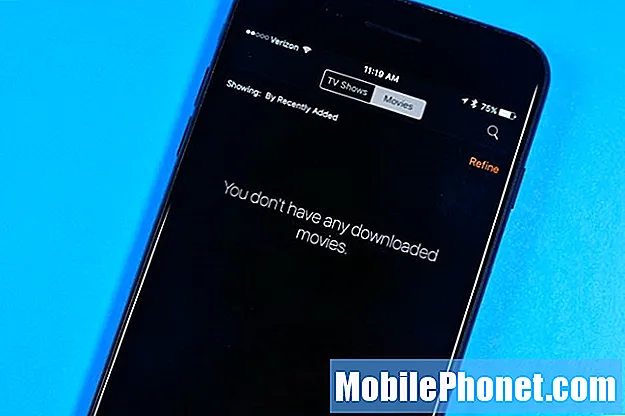
Kuinka korjata Amazon Prime Video -latausongelmat.
Varmista, että sinulla on maksettu Amazon Prime -jäsenyys. Et voi ladata videoita kotitalousosuusvaihtoehdolla. Voit myös varmistaa, että olet Yhdysvalloissa tai Yhdysvaltojen alueilla. Tarvitset myös Fire Tabletin (ei 1. sukupolven), Fire Phone, Android-puhelimen tai -tabletin tai iPhonen tai iPadin, jotta tämä toimii. Jos sovitat kaikki nämä saaliin ja sinulla on edelleen ongelmia, kokeile seuraavia asioita.
Käynnistä ensin laite uudelleen. Tämä voi ratkaista monia asioita. Jos tämä epäonnistuu, poista Amazon Prime Video -sovellus ja asenna se uudelleen. Sinun on kirjauduttava sisään uudelleen, mutta se voi korjata monia ongelmia. Voit myös päivittää sovelluksesi ja laitteesi.
Kokeile TIDALia ilmaiseksi 30 päivän ajan
Kuinka korjata Android Amazon Prime Video -ongelmat
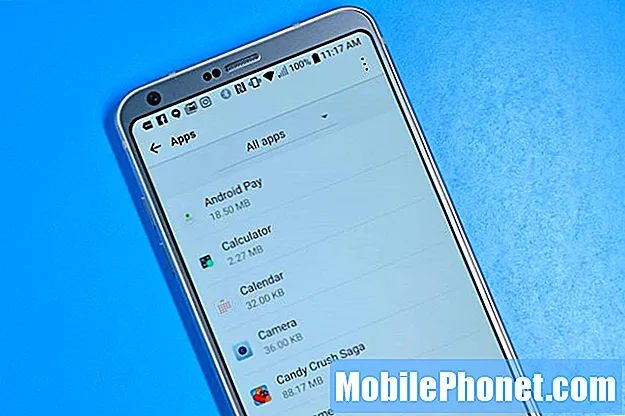
Kuinka korjata Android Amazon Prime Video -ongelmat.
Android Amazon Prime -video-ongelmat sopivat moniin asioihin, joista olemme puhuneet, mutta Androidissa voi tehdä jotain, joka voi korjata video-ongelmat.
Yritä käynnistää laite uudelleen, ja jos sinulla on vielä ongelmia, kannattaa tyhjentää sovelluksen tiedot. Mene Asetukset -> Sovellukset tai sovellusten hallinta -> Amazon Video -> Napauta Tyhjennä tiedot ja napauta OK.
Saatat joutua kirjautumaan sisään uudelleen, mutta tämä voi korjata monia ongelmia Android Prime Video -sovelluksessa. Muista, että jos käytät Amazon Underground -sovellusta, saatat joutua toistamaan nämä vaiheet myös kyseiselle sovellukselle. Jos ongelma ei poistu, poista sovellus ja asenna se uudelleen.
Kuinka korjata iPhone ja iPad Amazon Prime Video -ongelmat

Kuinka korjata Amazon Video -ongelmat iPhonessa tai iPadissa.
Ei ole sisäänrakennettua tapaa tyhjentää sovellustiedot iPhonessa tai iPadissa. Sen sijaan sinun on poistettava Amazon Prime Video -sovellus ja asennettava se uudelleen. Tämä voi nollata sovelluksen ja korjata monia ongelmia.
Jos videosi hyppäävät takaisin tiettyyn kohtaan, yritä käynnistää sovellus uudelleen, ja jos se on ladattu video, sinun on ehkä ladattava se uudelleen.
Kuinka korjata Amazon Prime Video -kirjautumisongelmat
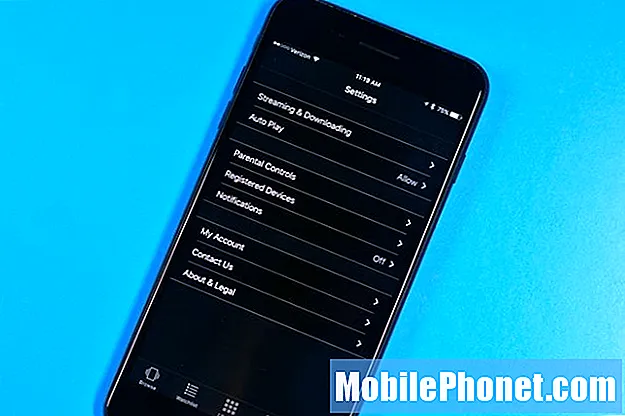
Sinun on ehkä käynnistettävä laite uudelleen kirjautumiseen.
Amazon Prime Video -virhe 5005 tapahtuu, kun yrität kirjautua Amazon Prime Video -ohjelmaan ja katsella videoita. Amazon sanoo, että nämä liittyvät useimmiten yhteysongelmiin ja ne ratkaistaan hetkessä.
Muista, että voit liittää useita laitteita Amazon Prime Video -tiliisi, mutta voit suoratoistaa vain kahteen laitteeseen samanaikaisesti.
Amazon-salasanasi jakamisen sijaan voit luoda Amazon-kotitalouden, ja nämä käyttäjät voivat toistaa videoita Amazon Prime -palvelussa, mutta voit suoratoistaa vain kahteen laitteeseen samanaikaisesti, mukaan lukien kotitalouden jäsenet.
Kuinka korjata Amazon Video Smart TV -ongelmat
Jos sinulla on ongelmia Amazon Video -palvelun käyttämisellä älytelevisiossasi, voit yleensä korjata tämän itse, mutta jos se on hyvin vanha Smart TV, saatat olla epäonninen.
Ensimmäinen asia on kokeilla television käynnistämistä uudelleen. Saatat myös joutua irrottamaan television virtalähteestä hetkeksi ja kytkemään sitten takaisin ja katsomaan, toimiiko se. Tämä voi ratkaista monia älytelevisiossa käyttämäsi sovelluksen ongelmia.
Voit myös tarkistaa päivitykset Smart TV -ohjelmaasi, jotka saattavat olla tai eivät välttämättä ole käytettävissä. Joskus televisiotasi valmistava yritys päivittää sovelluksen tai koko ohjelmiston lisäämällä uusia ominaisuuksia ja yhteensopivuutta Amazonin päivitysten kanssa. Tämä vaihtelee televisiosta televisioon, joten etsi päivitysvaihtoehtoa asetuksista.
18 parasta sovellusta jäteaikaan (2020)Viimeisin päivitys 2020-09-08. Tämä viesti voi sisältää tytäryhtiölinkkejä. Napsauta tätä saadaksesi lisätietoja julkaisupolitiikastamme. Kuvat Amazon API: n kautta


